- Itu File .mkv dan .flac banyak digunakan dan biasanya Windows 10 mendukung untuk membukanya.
- Banyak pengguna melaporkan bahwa tidak ada suara dengan file .mkv di komputer mereka dan dalam artikel ini, kami mencari cara untuk memperbaikinya.
- Tandai dedikasi kami Perbaiki Hub untuk lebih banyak rekomendasi dan perbaikan.
- Lihat luar biasa kami Pusat Perangkat Lunak jika Anda ingin membaca lebih banyak panduan dan artikel.

Perangkat lunak ini akan menjaga driver Anda tetap aktif dan berjalan, sehingga menjaga Anda tetap aman dari kesalahan umum komputer dan kegagalan perangkat keras. Periksa semua driver Anda sekarang dalam 3 langkah mudah:
- Unduh DriverFix (file unduhan terverifikasi).
- Klik Mulai Pindai untuk menemukan semua driver yang bermasalah.
- Klik Perbarui Driver untuk mendapatkan versi baru dan menghindari kegagalan fungsi sistem.
- DriverFix telah diunduh oleh 0 pembaca bulan ini.
Windows 10 membawa banyak peningkatan mulai dari keamanan hingga peningkatan multimedia.
Mengenai peningkatan multimedia, perlu disebutkan bahwa Windows 10 sekarang menawarkan dukungan untuk .format file mkvv, tetapi beberapa pengguna melaporkan bahwa tidak ada suara dengan file .mkv di komputer mereka.
Beberapa bulan sebelum rilis Windows 10, diumumkan bahwa Windows 10 akan mendukung file .mkv dan .flac, dan ini adalah berita bagus untuk semua penggemar multimedia.
Beberapa bulan sebelum rilis Windows 10, diumumkan bahwa Windows 10 akan mendukung file .mkv dan .flac, dan ini adalah berita bagus untuk semua penggemar multimedia.
Jadi, inilah yang perlu Anda ketahui tentang format file ini dan bagaimana Anda dapat memperbaiki masalah suara.
- Beralih ke pemutar media pihak ketiga
- Konversikan file .mkv ke MP4
- Jalankan pemecah masalah Windows 10
Bagaimana saya bisa mengatasi masalah suara dengan file MKV di Windows 10?
1. Beralih ke pemutar media pihak ketiga
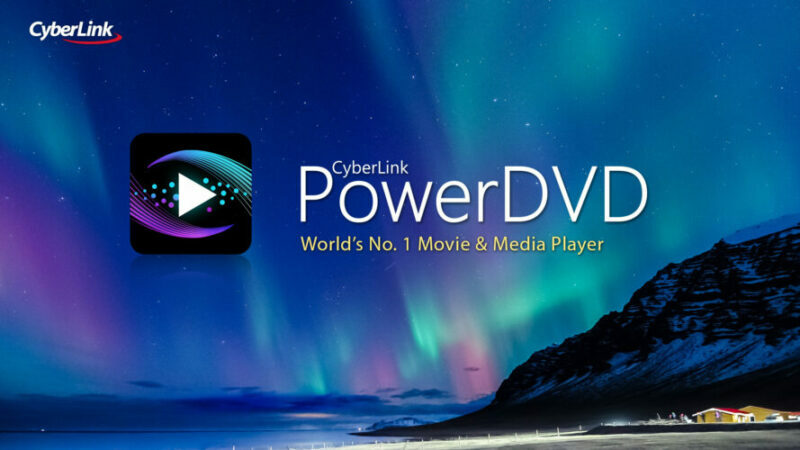
Seperti yang kami sebutkan, aplikasi film dan TV tidak memiliki dukungan untuk audio DTS, jadi satu-satunya solusi adalah menunggu pembaruan resmi dari Microsoft.
Karena ini mungkin memakan waktu cukup lama, tergantung pada seberapa tinggi masalah ini dalam daftar prioritas mereka, Anda selalu dapat beralih ke pemutar media pihak ketiga.
Jika Anda mencari produk perangkat lunak khusus yang berhubungan dengan konversi file .mkv, kami sarankan Anda mencoba Cyberlink Power DVD.
Bahkan jika Anda memiliki masalah lain dengan file .mkv, bukan hanya masalah suara, ini adalah perangkat lunak yang bagus untuk digunakan. Anda juga dapat menyimpan file Anda di Cloud, ada ruang kosong 100GB yang dapat Anda gunakan dengan bebas.
Cyberlink Power DVD memainkan banyak format seperti AVI, MPEG, FLV, VOB, MOV, MP4 sehingga Anda tidak akan kesulitan memainkan file favorit Anda.

DVD Daya Cyberlink
Mainkan file .mkv dan .flac favorit Anda dan banyak lagi. Cobalah perangkat lunak luar biasa ini dan dapatkan penawaran terbaik sekarang!
Kunjungi situs web
2. Konversikan file .mkv ke MP4

Jika masalah tetap ada bahkan saat menggunakan pemutar media pihak ketiga, ini dapat menunjukkan bahwa ada yang salah dengan file .mkv itu sendiri. Mengubahnya menjadi file MP4 dapat membantu Anda memperbaiki masalah ini.
Kamu bisa gunakan VLC untuk menyelesaikan tugas ini. Pemutar media serbaguna ini juga dapat mengubah file Matroska menjadi file MP4.
Cukup luncurkan VLC dan klik menu Media. Pilih Konversi/Simpan dan unggah file yang bermasalah ke VLC.
Sekarang, Anda perlu memilih format video yang akan digunakan, tentukan folder tujuan, dan luncurkan prosesnya.
3. Jalankan Pemecah Masalah Windows 10
Windows 10 juga dilengkapi pemecah masalah audio khusus yang dapat membantu Anda mendapatkan kembali suara pada file .mkv.
- Pergi ke Pengaturan Pilih Pembaruan & Keamanan.
- Selanjutnya, klik Pemecah masalah.
- Pergi ke Bangun dan berlari dan pilih Memutar audio.
- Terakhir, tekan Jalankan pemecah masalah.
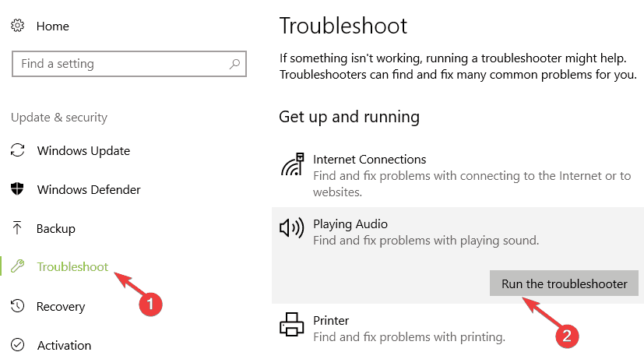
Periksa apakah masalah berlanjut.
Itu saja jika Anda memiliki masalah terkait Windows 10 lainnya, Anda dapat memeriksa solusinya di Perbaikan Windows 10 bagian.

